ERROR_ALLOCATE_BUCKET, идентифициран с код за грешка на Windows 602 (0x25A), се появява, когато приложение се опита да разпредели памет извън наличния капацитет на масива от кофи. Тази ситуация често възниква от недостатъчни системни ресурси, повредени файлове или софтуерни грешки.
Конкретното съобщение за грешка гласи: „Масивът от кофи трябва да бъде увеличен. Опитайте отново транзакцията, след като го направите.“ Преди да се задълбочите в по-сложни средства за защита, обмислете прилагането на някои основни стъпки за отстраняване на неизправности: рестартирайте компютъра си, проверете и инсталирайте всички чакащи актуализации на Windows и временно деактивирайте софтуера за сигурност на трети страни. Много пъти тези прости действия могат да разрешат проблема!
Ефективни стратегии за разрешаване на ERROR_ALLOCATE_BUCKET в Windows
1. Прекратете ненужните процеси
- Отворете диспечера на задачите, като натиснете Ctrl+ Shift+ Esc. Тук идентифицирайте всички несъществени процеси, които консумират ресурси.
- Изберете всеки от тях поотделно и щракнете върху Край на задачата .
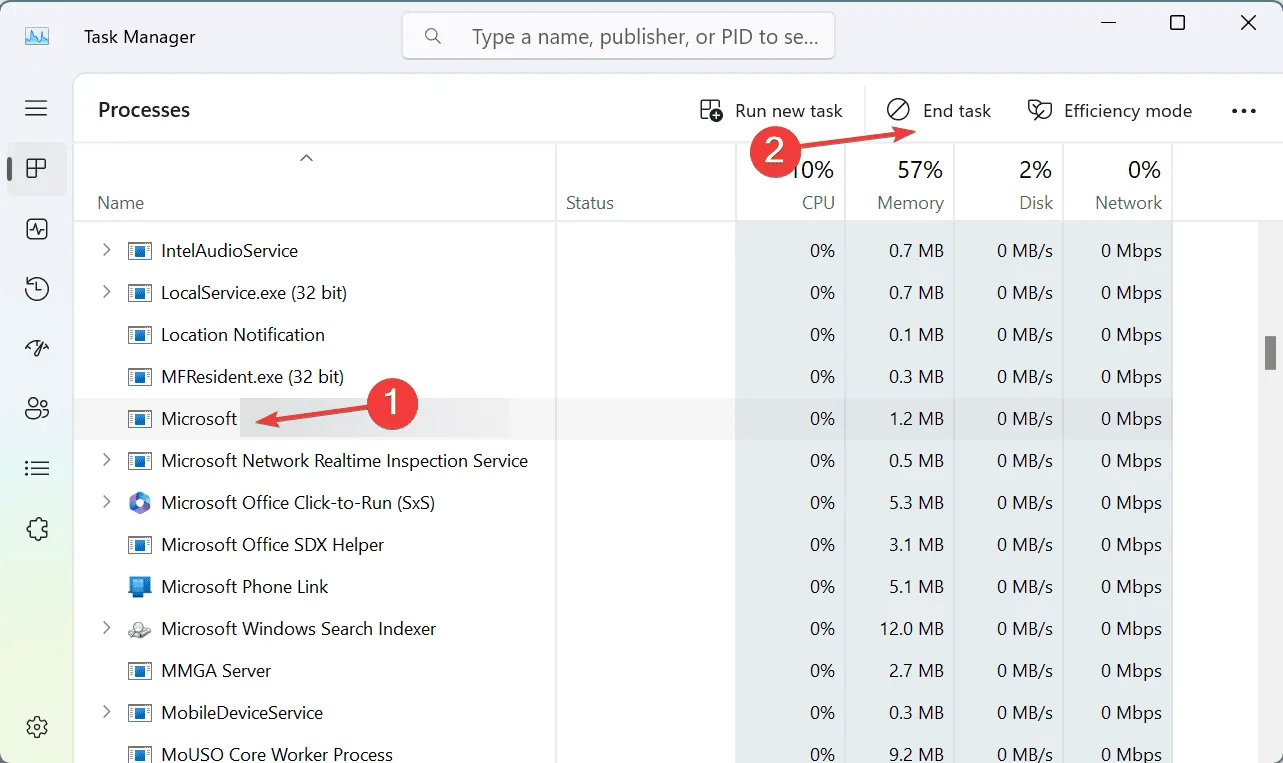
- След като прекратите тези процеси, проверете дали ERROR_ALLOCATE_BUCKET е разрешен.
2. Поправете повредени системни файлове
- За да започнете, натиснете Windows+ S, за да отворите Търсене, въведете Команден ред и изберете опцията Изпълни като администратор.
- Дайте разрешение, като щракнете върху Да в подканата на UAC.
- Въведете следните DISM команди една по една, като натискате Enterслед всяка:
DISM /Online /Cleanup-Image /CheckHealth,
DISM /Online /Cleanup-Image /ScanHealth,
DISM /Online /Cleanup-Image /RestoreHealth. - След това инициирайте SFC сканирането, като въведете:
sfc /scannow.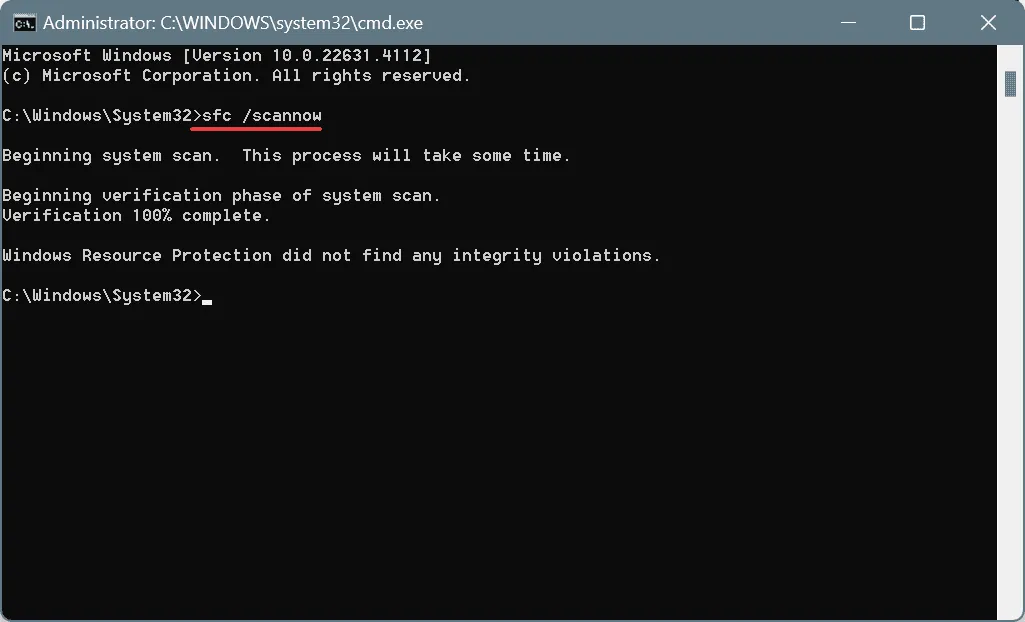
- И накрая, рестартирайте компютъра, за да финализирате тези промени.
Изпълнението на DISM (Обслужване и управление на изображения за внедряване) и SFC (Проверка на системни файлове) сканирания е от решаващо значение, когато срещнете ERROR_ALLOCATE_BUCKET. Тези инструменти заменят повредените файлове с чисти копия, осигурявайки по-голяма стабилност на системата.
3. Разширете ограниченията на виртуалната памет
- Достъп до настройките чрез натискане на Windows+ Sи търсене на Преглед на разширени системни настройки .
- Щракнете върху Настройки в секцията Производителност в раздела Разширени .
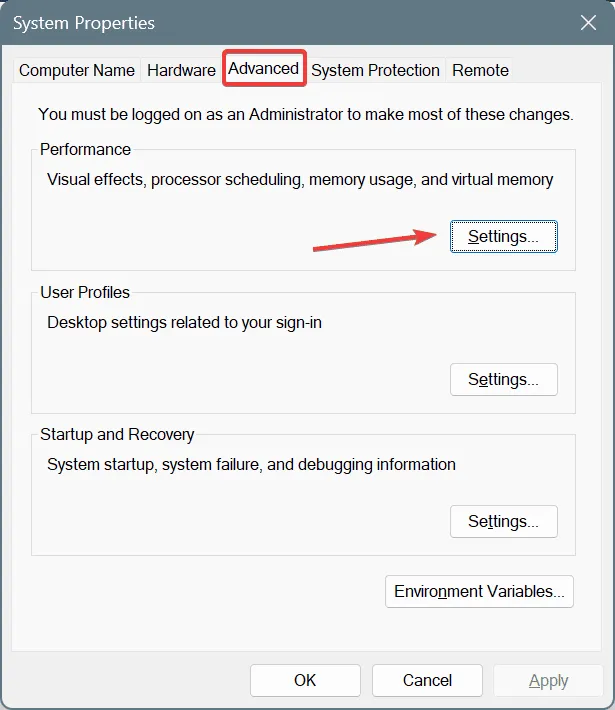
- В същия раздел отидете до секцията Виртуална памет и щракнете върху Промяна .
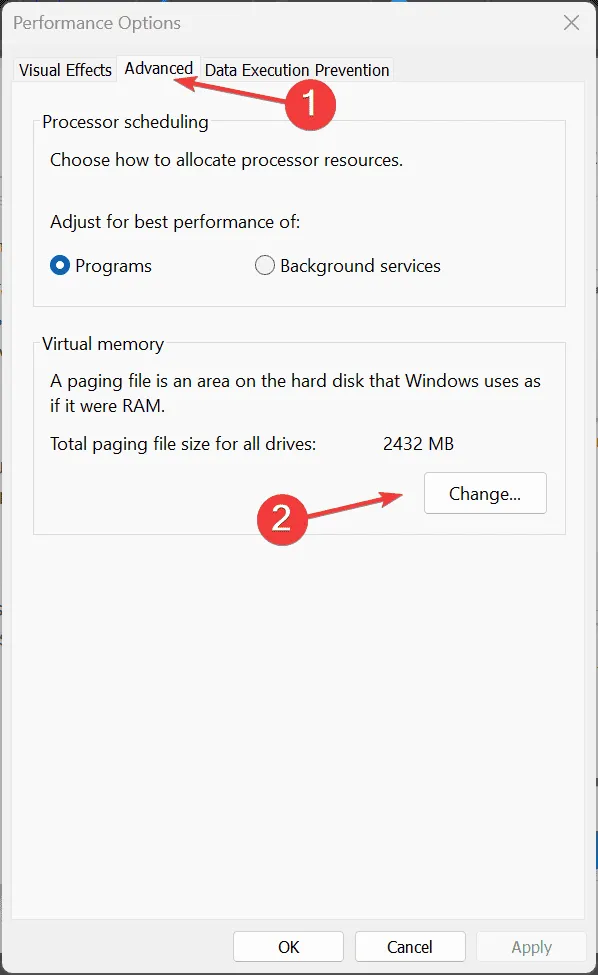
- Премахнете отметката от опцията Автоматично управление на размерите на файловете за виртуална памет за всички устройства, изберете настройката Без файл за виртуална памет и щракнете върху Задаване .
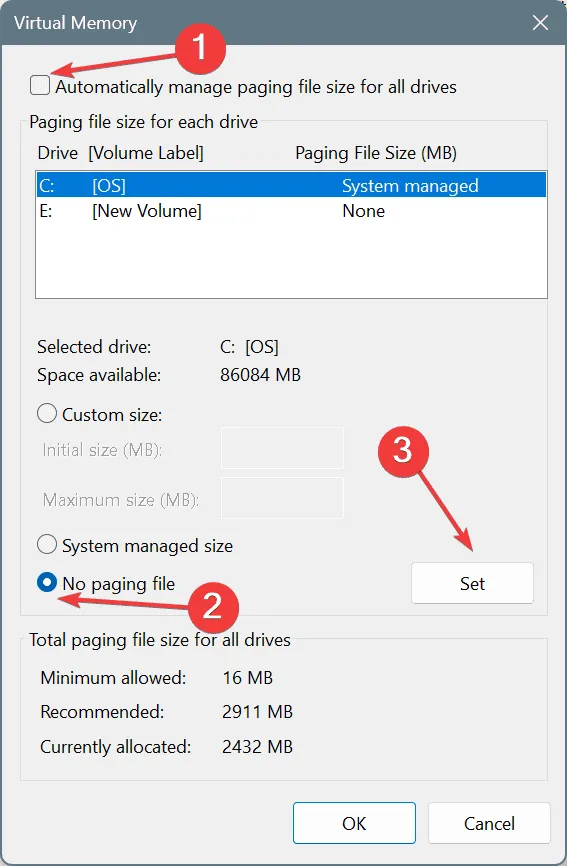
- Изберете Персонализиран размер, като въведете стойности въз основа на наличната RAM:
- Първоначален размер : 1,5 x налична физическа RAM x 1024
- Максимален размер : 3 x налична физическа RAM x 1024
- След като попълните тези параметри, натиснете Set и потвърдете с OK.
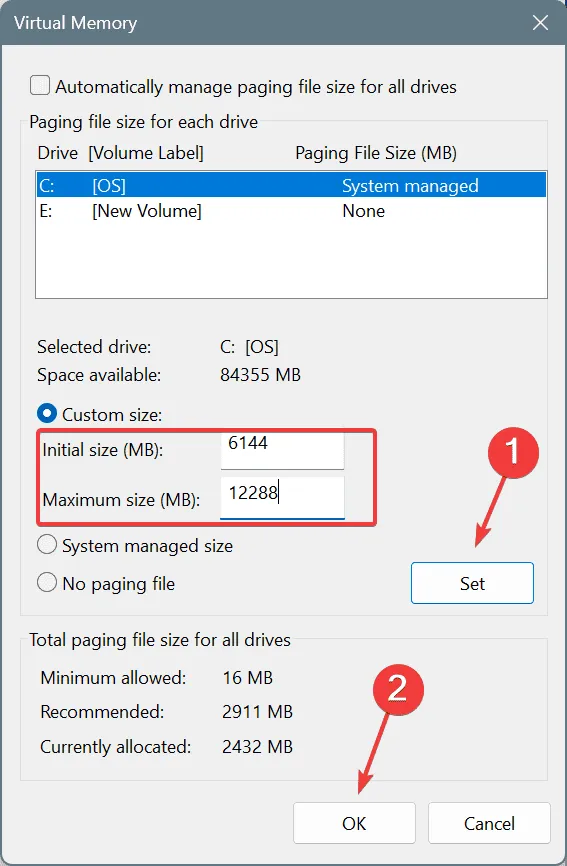
Разширяването на вашата виртуална памет може значително да намали честотата на съобщението ERROR_ALLOCATE_BUCKET, особено по време на приложения с интензивно използване на ресурси.
4. Преинсталирайте проблемното приложение
- Отворете диалоговия прозорец Изпълнение, като натиснете Windows+ R. Въведете appwiz.cpl и натиснете Enter.
- Намерете приложението, причиняващо грешката, в списъка, изберете го и щракнете върху Деинсталиране .
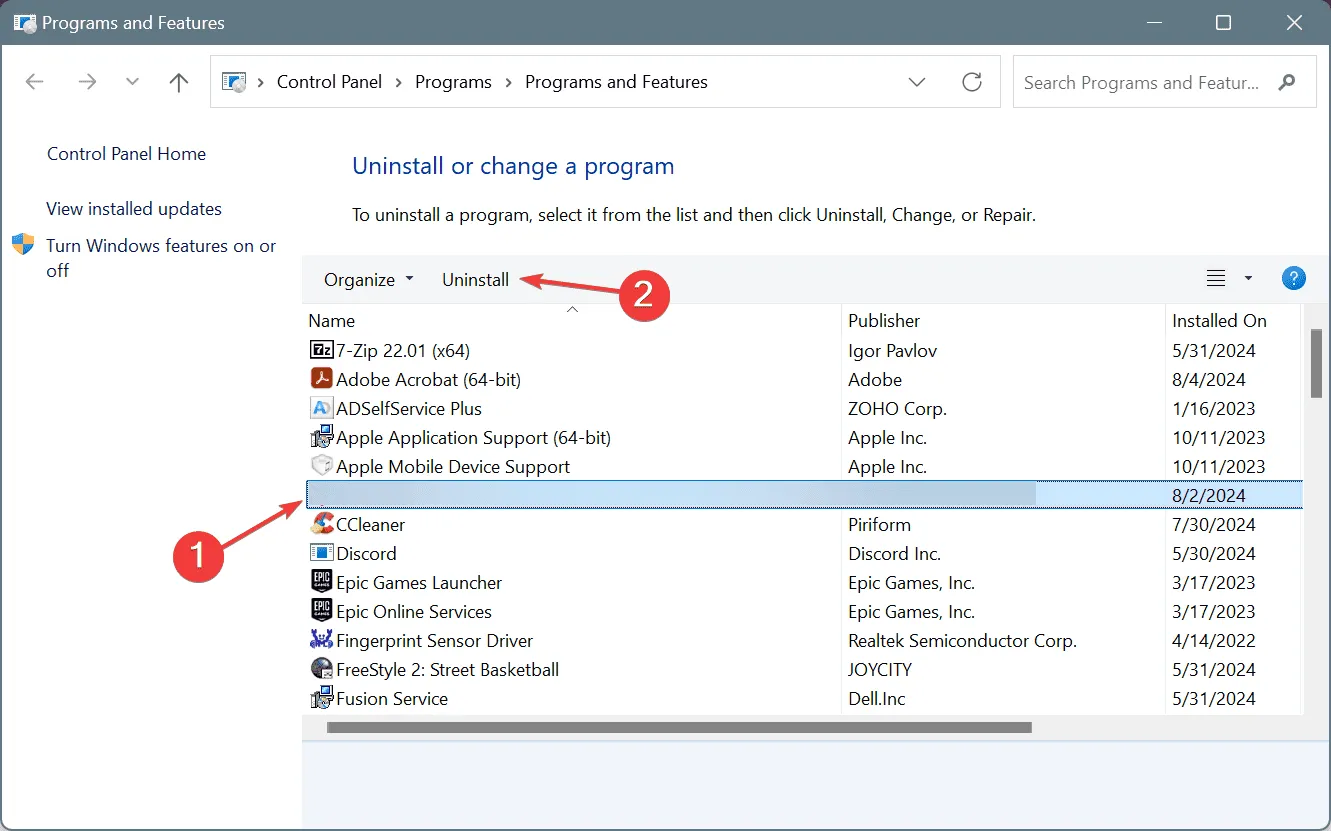
- Следвайте подканите, за да премахнете приложението и след това рестартирайте компютъра си.
- Изтеглете отново приложението от официалния му уебсайт и го инсталирайте отново.
Ако ERROR_ALLOCATE_BUCKET продължава след преинсталацията, вината може да е в остатъци от приложението в системата. Използването на качествен деинсталатор може да помогне за премахването на тези остатъци.
5. Потърсете съдействие от екипа за поддръжка на приложението
Ако проблемът изглежда ограничен до конкретно приложение, вероятно се дължи на грешка или проблем със съвместимостта. Свързването с екипа за поддръжка на приложението може да бъде ценно; те може вече да са наясно с проблема и биха могли да предоставят корекция или заобиколно решение.
Както при много системни грешки, ERROR_ALLOCATE_BUCKET често произтича от проблеми със софтуера. Следването на посочените тук решения би трябвало да помогне за разрешаването на вашите проблеми!
Ако имате допълнителни въпроси или искате да споделите кой метод е работил за вас, моля, оставете коментар по-долу.
Често задавани въпроси
1. Какво причинява ERROR_ALLOCATE_BUCKET в Windows?
ERROR_ALLOCATE_BUCKET обикновено възниква, когато системата се опитва да разпредели повече памет, отколкото масивът на кофата може да поеме, често поради недостатъчни системни ресурси или повредени системни файлове.
2. Мога ли да коригирам ERROR_ALLOCATE_BUCKET без професионална помощ?
Абсолютно! Повечето потребители могат да следват предложените стъпки за самостоятелно разрешаване на този проблем. Те включват прекратяване на некритични процеси, поправка на системни файлове и коригиране на настройките на виртуалната памет.
3. Какви инструменти мога да използвам за възстановяване на системни файлове в Windows?
Можете да използвате вградени инструменти като System File Checker (SFC) и Deployment Image Servicing and Management (DISM), за да сканирате и поправяте ефективно повредени системни файлове.
Вашият коментар